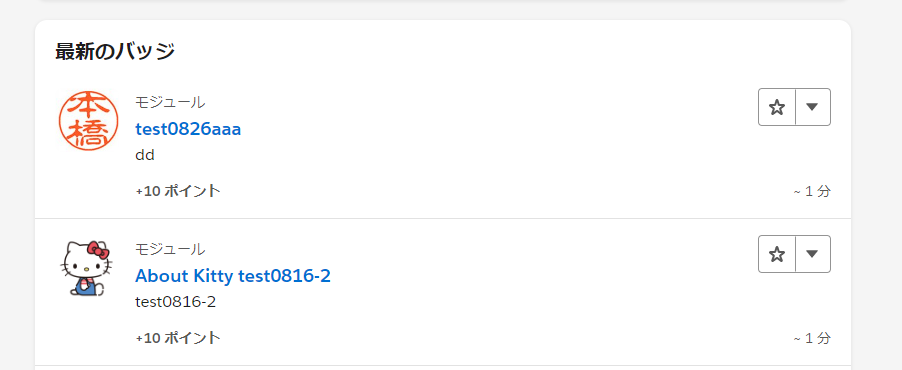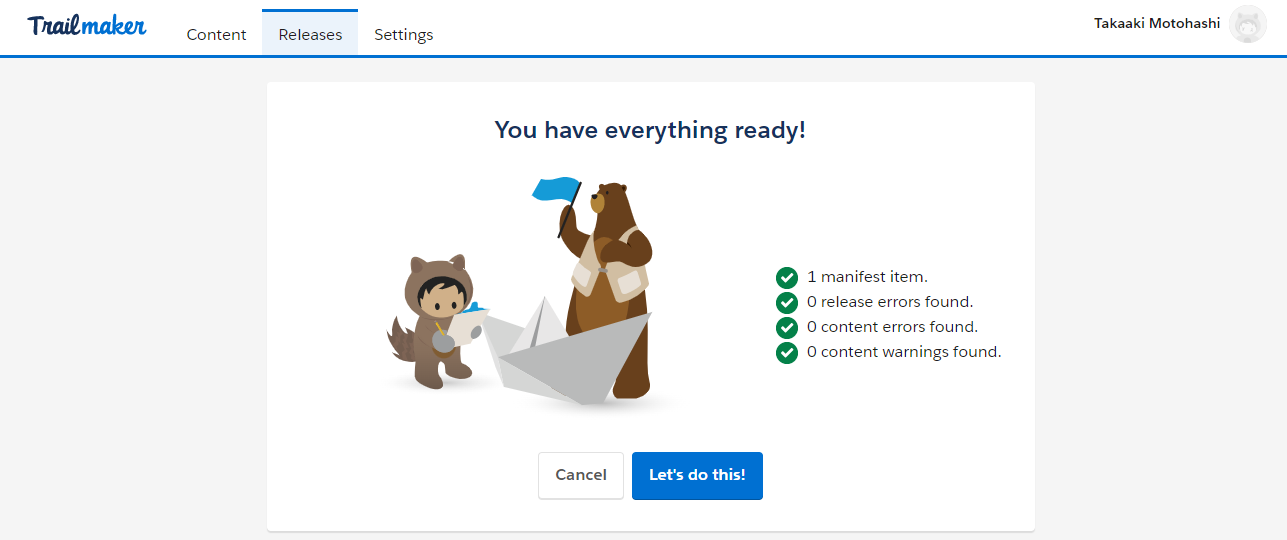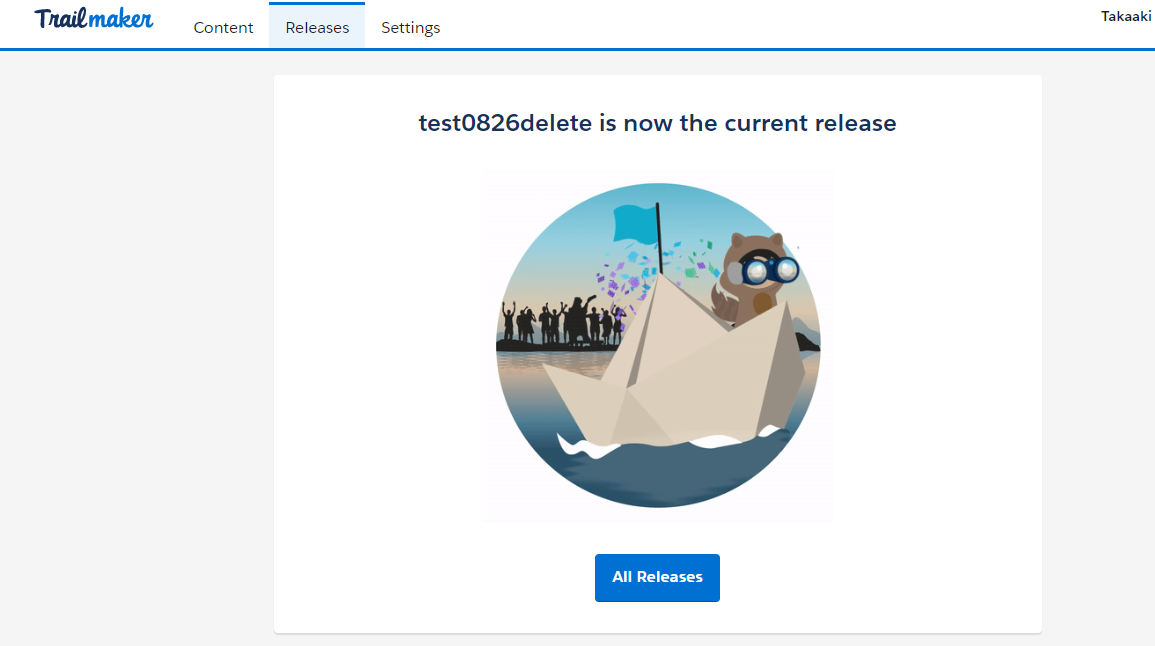Salesforceの製品にはSales Enablementがあります
今回はSales Enabementでモジュール作成およびリリースする方法を説明します
備考
※Sales Enablementは2022年9月現在英語のみの設定画面です。なので今回の解説も英語の文字が多いです。ご了承ください
※ReleaseしたSales Enablementは削除することはできません。あくまでユーザに非公開にすることしかできません
なので、Releaseする前は気をつけてください
もしも非公開にしたい場合は以下の記事をご覧ください
Sales Enablement(旧My Trailhead)でモジュールを非表示(archive)にする方法
そもそもSales Enambementってなんだ?
Sales Enablement(旧My Trailhead)は自分でTrailheadのモジュールみたいなものが作成できてユーザに公開して楽しく簡単にTrailheadのような学習方法を提供できるツールです
それでは次のステップでSales Enambement作成およびリリースの方法を説明します
モジュール作成方法
ステップ1
「Content」タブから「Add Content」から「New Module」をクリックする

ステップ2
ModuleのバッジやTitleを記載する、その後右下の「New Unit」をクリックする
ステップ3
Unitを記載する。
その後「New Assesment」をクリックする
ステップ4
Question に問題文を記載
Answerに選択肢を記載します
以上でModule作成は完了です
モジュールリリース方法
ステップ5
Releaseタブをクリックし「New Release」をクリックします
ステップ6
Release NameとAPI Nameを記載し「Create」をクリックします

ステップ7
作成したMocduleの「▽」ボタンから「Add to Release」をクリック
ステップ8
先ほど作成したReleaseを選択し「Next」をクリックする

ステップ9
再度「Release」タブをクリックし先ほど作成したReleaseを選択し「Publish」をクリック
ステップ10 Let's do this!をクリック
ステップ11 All Releases をクリック
以上でModule作成およびReleaseができました
※ReleaseしたSales Enablementは削除することはできません。あくまでユーザに非公開にすることしかできません
なので、Releaseする前は気をつけてください
もしも非公開にしたい場合は以下の記事をご覧ください
Sales Enablement(旧My Trailhead)でモジュールを非表示(archive)にする方法